A Roblox Error Code 523 javítása Windows PC-n
Amikor megpróbál csatlakozni egy Roblox játékmenethez, hibaüzenetet kaphat – A játék állapota megváltozott, és már nem férhet hozzá, Hibakód: 523(The status of the game has changed, and you no longer have access, Error Code: 523) . Itt található egy útmutató, amely segít gyorsan kijavítani ezt a Roblox Error Code 523-as(Roblox Error Code 523) hibát.
Mi az 523-as hibakód a Robloxon?
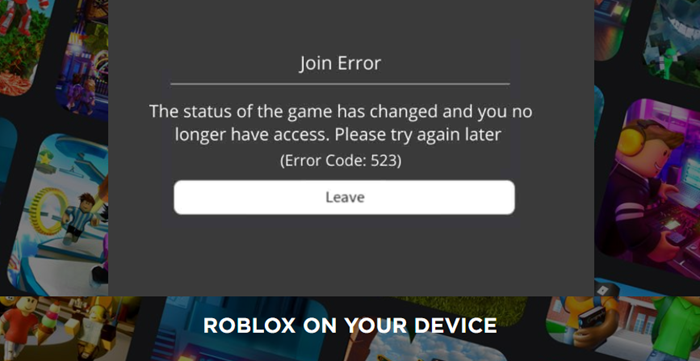
Join Error – The status of the game has changed and you no longer have access, Please try again later (Error Code 523)
A Roblox Error Code 523(Roblox Error Code 523) egy szerveroldali hiba, amely akkor jelenik meg, amikor megpróbál csatlakozni néhány ismeretlen kiszolgálóhoz, vagy olyan szerverhez, amely még nem fogadta el a csatlakozási kérelmét. Például, amikor egy szerveradminisztrátor bezárja a szervert, vagy az engedélybeállításait „ Privát(Private) ”-ra módosítja, akkor nem férhet hozzá. A javításhoz kövesse az alábbi lépéseket.
- Engedélyezze a Robloxot(Allow Roblox) a Windows Firewall Defenderen keresztül(Windows Firewall Defender)
- Távolítsa el a reklámblokkolókat.
- Törölje a Roblox naplófájlokat
Hogyan javíthatom ki az 523-as Roblox hibakódot?
A Roblox(Roblox) népszerű online játékplatformmá vált. Játékokat fejleszt, és olyan szolgáltatásoknak nyújtja, mint a Steam és más játékszolgáltatók.
1] Engedélyezze a Robloxot(Allow Roblox) a Windows Defender tűzfalon keresztül(Windows Defender Firewall)
A tűzfalrendszert a bejövő és kimenő hálózati forgalom figyelésére és vezérlésére tervezték, előre konfigurált biztonsági szabályok alapján. Ez a biztonsági keret időnként megzavarhatja a játékszervereket, és blokkolhatja őket, ami a Roblox 523-as hibakódot(Roblox Error Code 523) eredményezi .
Ha a Robloxot(Roblox) kivételként szeretné hozzáadni , nyissa meg a Vezérlőpultot(Control Panel ) , és keresse meg a Windows Defender tűzfalat(Windows Defender Firewall) .
Most a sok lehetőség közül gondosan válassza ki a Windows Defender tűzfal(Windows Defender Firewall) lehetőséget.
Ezzel megnyílik a tűzfal(Firewall) beállításai. A Tűzfal(Firewall) ablak bal oldalán kattintson az " Alkalmazás vagy szolgáltatás engedélyezése a Windows Defender tűzfalon keresztül"(Allow an App or Feature Through Windows Defender Firewall’) linkre.
Keresse meg a Roblox(Find Roblox) programot (C:/Program Files), és válassza ki.
Jelölje be a Nyilvános(Public) és Privát(Private) hálózatok melletti négyzeteket .
(Hit Ok)A módosítások alkalmazásához és a számítógép újraindításához nyomja meg az OK gombot.
2] Távolítsa el a hirdetésblokkolókat
A Roblox (Blocker)523-as hibakód(Roblox Error Code 523) megszerzésének másik lehetséges oka egy bosszantó hirdetésblokkoló lehet . Megakadályozhatja a játék betöltését. A probléma legegyszerűbb megoldása az AdBlocker letiltása, mielőtt bármilyen játékot elindítana a ROBLOX -ban .
3] Roblox naplófájlok törlése
Néha megsérülhetnek a gyorsítótár-(Cache) és naplófájlok(Log) , amelyek a játékfájlok webről történő előtöltéséhez szükségesek(Game) . Mint ilyen, megakadályozhatja, hogy hozzáférjen a játékhoz, és létrehozza az 523-as Roblox hibakódot(Roblox Error Code 523) . Megjavíthatja a Roblox naplófájljainak törlésével.
Nyomja meg a Win+R billentyűkombinációt a Futtatás(Run) párbeszédpanel megnyitásához
Írja be a következőt a mező üres mezőjébe -
%localappdata%\Roblox\logs.
A művelet megerősítése után megnyitja a Roblox alkalmazás ideiglenes fájl-gyorsítótárait(temporary file caches) .
Válassza ki az összes fájlt a mappában.
Kattintson rájuk a jobb gombbal, és válassza a Törlés(Delete) lehetőséget.
Ha kész, nyissa meg a Futtatás párbeszédpanelt(Run Dialog Box) , és írja be a parancsot:
%USERPROFILE%\AppData\LocalLow\RbxLogs\
Mint korábban, válassza ki az összes fájlt a Roblox Logs mappában, és törölje őket.
Próbáljon meg újra csatlakozni a játékhoz.
That’s all there is to it!
Related posts
A Roblox hibakód: 267 javítása Windows PC-n
Javítsa ki a Roblox 103-as hibakódot és a 4-es inicializálási hibát Xboxon vagy PC-n
A Roblox 279-es hibakód kijavítása
Javítsa ki a Roblox 260-as és 273-as hibakódját Windows PC-n
A ROBLOX hurok konfigurálási hibájának javítása
Javítsa ki a 1603-as Office telepítési hibakódot Windows 11/10 rendszeren
A Windows nem tudja telepíteni a szükséges fájlokat, 0x80070570 hibakód
Javítsa ki a OneDrive 0x8004dedc hibakódot (földrajzi helymeghatározási probléma)
A Spotify 13-as vagy 7-es hibakódjának kijavítása
Javítsa ki a 30038-28-as hibakódot az Office frissítésekor
Javítsa ki a 664640-es hibakódot a Call of Duty Modern Warfare vagy Warzone játékban
Javítsa ki a 0x8007007B Windows 10 aktiválási hibakódot
Javítsa ki a Hulu P-TS207 vagy P-EDU125 hibakódot
Az 500-as, 503-as vagy 504-es Hulu hibakód kijavítása
ERR_NAME_NOT_RESOLVED, 105-ös hibakód a Google Chrome-ban
A Roblox Error 279 javítása
A Windows Update 8020002E hibakód elhárítása
Az Epic Games 19007-es hibakódjának kijavítása, a kód nem létezik
Javítsa ki a Microsoft Office 0x426-0x0 hibakódot
Hogyan javíthatom ki az Xbox One 0x800c0008 hibakódot?
